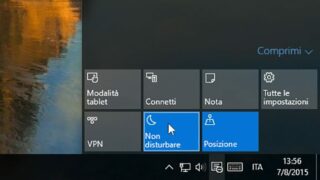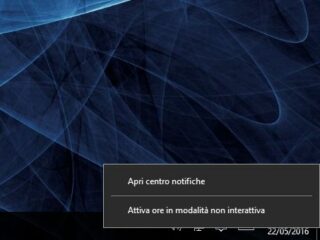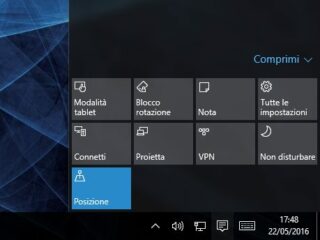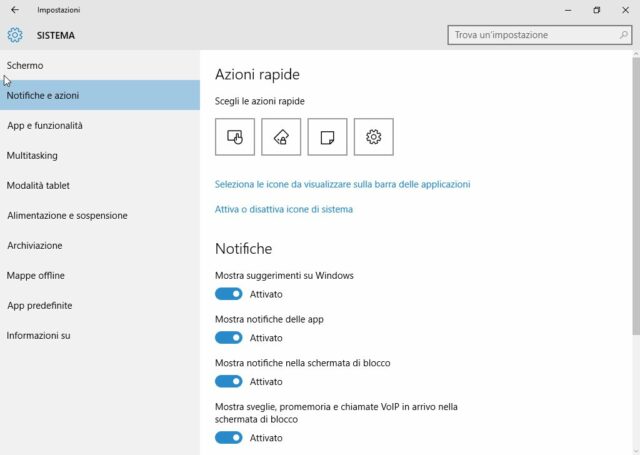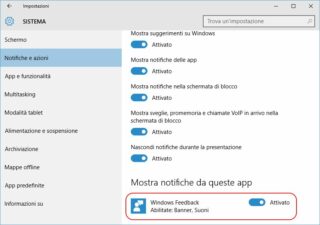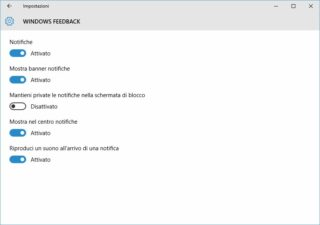Windows 10 ha finalmente portato in dote il Centro notifiche, una caratteristica attesa da tempo e ormai patrimonio comune di tutti i sistemi operativi che equipaggiano dispositivi mobile. Ma le notifiche possono essere un’arma a doppio taglio: alcune App potrebbero abusarne e finire con l’infastidire l’utente; ma ci sono anche momenti della giornata (o della nottata) in cui non si vuole essere disturbati dai popup o dagli effetti sonori che segnalano un nuovo messaggio.
Ore in modalità non interattiva
Per questo Windows 10 implementa la funzione Quiet hours, tradotta in italiano come Ore in modalità non interattiva. Attivare questa funzione è piuttosto semplice: basta fare clic destro sull’icona del Centro notifiche, nell’area di notifica della barra delle applicazioni, e poi selezionare la voce Attiva ore in modalità non interattiva (figura A). Purtroppo, al contrario di quanto accade con Siri in iOS, non è possibile attivare la funzione impartendo a voce il comando a Cortana. Il pulsante per attivare le Ore in modalità non interattiva è presente anche nel Centro notifiche, anche se in questo caso la sua etichetta è più prosaica: basta fare clic su Non disturbare (figura B).
- Figura A
- Figura B
Altre impostazioni permettono di evitare la visualizzazione delle notifiche nella schermata di blocco del sistema: per raggiungerle aprite le Impostazioni e raggiungete la sezione Sistema/Notifiche e azioni. Scorrete l’elenco delle voci: verso il fondo troverete Mostra notifiche nella schermata di blocco e Mostra sveglie, promemoria e chiamate VoIP in arrivo nella
schermata di blocco (figura C). Windows 10 è anche abbastanza intelligente da capire quando l’utente sta riproducendo una presentazione e offre un’opzione specifica per disattivare le notifiche; per default questa impostazione (Nascondi notifiche durante la presentazione) è però disabilitata, e dev’essere attivata manualmente.
Le funzioni di notifica possono anche essere modificate per le singole App; in fondo alla sezione Sistema/Notifiche e azioni si trova l’elenco delle App configurabili: l’interruttore accanto a ciascun elemento dell’elenco lo attiva o disattiva (figura D), mentre facendo clic sul nome dell’App si apre una schermata di dettagli che permette di decidere il comportamento della funzione di notifica (figura E).
- Figura D
- Figura E